1.创建一个Springboot项目,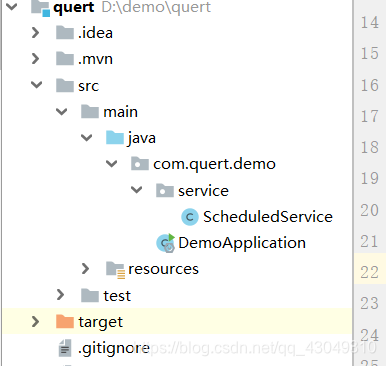 2.添加依赖
2.添加依赖
<?xml version="1.0" encoding="UTF-8"?>
<project xmlns="http://maven.apache.org/POM/4.0.0" xmlns:xsi="http://www.w3.org/2001/XMLSchema-instance"
xsi:schemaLocation="http://maven.apache.org/POM/4.0.0 http://maven.apache.org/xsd/maven-4.0.0.xsd">
<modelVersion>4.0.0</modelVersion>
<parent>
<groupId>org.springframework.boot</groupId>
<artifactId>spring-boot-starter-parent</artifactId>
<version>2.1.6.RELEASE</version>
<relativePath/> <!-- lookup parent from repository -->
</parent>
<groupId>com.quert</groupId>
<artifactId>demo</artifactId>
<version>0.0.1-SNAPSHOT</version>
<name>demo</name>
<description>Demo project for Spring Boot</description>
<properties>
<project.build.sourceEncoding>UTF-8</project.build.sourceEncoding>
<project.reporting.outputEncoding>UTF-8</project.reporting.outputEncoding>
<java.version>1.8</java.version>
</properties>
<dependencies>
<dependency>
<groupId>org.springframework.boot</groupId>
<artifactId>spring-boot-starter</artifactId>
</dependency>
<dependency>
<groupId>org.springframework.boot</groupId>
<artifactId>spring-boot-devtools</artifactId>
<scope>runtime</scope>
<optional>true</optional>
</dependency>
<dependency>
<groupId>org.springframework.boot</groupId>
<artifactId>spring-boot-starter-test</artifactId>
<scope>test</scope>
</dependency>
</dependencies>
<build>
<plugins>
<plugin>
<groupId>org.springframework.boot</groupId>
<artifactId>spring-boot-maven-plugin</artifactId>
</plugin>
</plugins>
</build>
</project>
3.启动类加上注解@EnableScheduling
package com.quert.demo;
import org.springframework.boot.SpringApplication;
import org.springframework.boot.autoconfigure.SpringBootApplication;
import org.springframework.scheduling.annotation.EnableScheduling;
@SpringBootApplication
@EnableScheduling
public class DemoApplication {
public static void main(String[] args) {
SpringApplication.run(DemoApplication.class, args);
}
}
4.编写测试,然后启动
package com.quert.demo.service;
import org.springframework.scheduling.annotation.Scheduled;
import org.springframework.stereotype.Service;
import java.util.Date;
@Service
public class ScheduledService {
@Scheduled(cron = "0 18 10 * * ?")
public void sayHello(){
System.out.println("定时任务1:"+new Date()+"hello");
}
@Scheduled(cron = "0 20 10 * * ?")
public void sayNo(){
System.out.println("定时任务1:"+new Date()+"No++");
}
}
5.参考文档
Quartz定时器技术文档
作者 * 时间
说明:本文档在我们最大努力范围之内确保其正确性、实效性和可观性,但并不代表所有的观点都是正确的,而仅代表个人看法。如发现不当之处,请多指教,谢谢!
联系方式:
1、技术概述
Quartz是一个完全由java编写的开源作业调度框架。
Quartz是OpenSymphony开源组织在Job scheduling领域又一个开源项目,他可以与J2EE与J2SE应用程序结合也可以单独使用。Quartz可以用来创建简单或为运行十个,百个,甚至是好几万个Jobs这样复杂的日程序表。Jobs可以做成标准的Java组件或EJBs。
Quartz是一个任务日程管理系统,一个在预先确定(被纳入日程)的时间到达时,负责执行(或者通知)其他软件组件的系统。
Quartz用一个小java库发布文件(.jar文件),这个库文件包含了所有Quartz核心功能。这些功能的主要接口(API)是scheduler接口。它提供了简单的操作,例如:将任务纳入日程或者从日程中取消,开始/停止/暂停日程进度。
2、使用优点
定时器比较灵活,可自定义任意时间点的重复任务,方便各种业务场景使用。
3、使用步骤
将使用步骤图文并茂详细描述
3.1 导入jar包
3.2 步骤2
3.3 步骤3
4、示例
这些星号由左到右按顺序代表:* * * * * * *
格式: [秒] [分] [小时] [日] [月] [周几] [年]
序号 说明 是否必填 允许填写的值 允许的通配符
1 秒 是 0-59 , - * /
2 分 是 0-59 , - * /
3 小时 是 0-23 , - * /
4 日 是 1-31 , - * ? / L W
5 月 是 1-12 or JAN-DEC , - * /
6 周 是 1-7 or SUN-SAT , - * ? / L #
7 年 否 empty 或 1970-2099 , - * /
通配符说明:
- 表示所有值. 例如:在分的字段上设置 “*”,表示每一分钟都会触发。
? 表示不指定值。使用的场景为不需要关心当前设置这个字段的值。例如:要在每月的10号触发一个操作,但不关心是周几,所以需要周位置的那个字段设置为"?" 具体设置为 0 0 0 10 * ?
- 表示区间。例如 在小时上设置 “10-12”,表示 10,11,12点都会触发。
, 表示指定多个值,例如在周字段上设置 “MON,WED,FRI” 表示周一,周三和周五触发
/ 用于递增触发。如在秒上面设置"5/15" 表示从5秒开始,每增15秒触发(5,20,35,50)。在月字段上设置’1/3’所示每月1号开始,每隔三天触发一次。
L 表示最后的意思。在日字段设置上,表示当月的最后一天(依据当前月份,如果是二月还会依据是否是润年[leap]), 在周字段上表示星期六,相当于"7"或"SAT"。如果在"L"前加上数字,则表示该数据的最后一个。例如在周字段上设置"6L"这样的格式,则表示“本月最后一个星期五"
W 表示离指定日期的最近那个工作日(周一至周五). 例如在日字段上设置"15W",表示离每月15号最近的那个工作日触发。如果15号正好是周六,则找最近的周五(14号)触发, 如果15号是周未,则找最近的下周一(16号)触发.如果15号正好在工作日(周一至周五),则就在该天触发。如果指定格式为 “1W”,它则表示每月1号往后最近的工作日触发。如果1号正是周六,则将在3号下周一触发。(注,“W"前只能设置具体的数字,不允许区间”-").
小提示
'L’和 'W’可以一组合使用。如果在日字段上设置"LW",则表示在本月的最后一个工作日触发(一般指发工资 )
序号(表示每月的第几个周几),例如在周字段上设置"6#3"表示在每月的第三个周六.注意如果指定"#5",正好第五周没有周六,则不会触发该配置(用在母亲节和父亲节再合适不过了)
小提示
周字段的设置,若使用英文字母是不区分大小写的 MON 与mon相同.
常用示例:
0 0 12 * * ? 每天12点触发
0 15 10 * * ? 每天10点15分触发
0 15 10 * * ? * 每天10点15分触发
0 15 10 * * ? 2005 2005年每天10点15分触发
0 * 14 * * ? 每天下午的 2点到2点59分每分触发
0 0/5 14 * * ? 每天下午的 2点到2点59分(整点开始,每隔5分触发)
0 0/5 14,18 * * ? 每天下午的 2点到2点59分(整点开始,每隔5分触发)
0 0-5 14 * * ? 每天下午的 2点到2点05分每分触发
0 10,44 14 ? 3 WED 3月分每周三下午的 2点10分和2点44分触发 (特殊情况,在一个时间设置里,执行两次或 两次以上的情况)
0 59 2 ? * FRI 每周5凌晨2点59分触发;
0 15 10 ? * MON-FRI 从周一到周五每天上午的10点15分触发
0 15 10 15 * ? 每月15号上午10点15分触发
0 15 10 L * ? 每月最后一天的10点15分触发
0 15 10 ? * 6L 每月最后一周的星期五的10点15分触发
0 15 10 ? * 6L 2002-2005 从2002年到2005年每月最后一周的星期五的10点15分触发
0 15 10 ? * 6#3 每月的第三周的星期五开始触发
0 0 12 1/5 * ? 每月的第一个中午开始每隔5天触发一次
0 11 11 11 11 ? 每年的11月11号 11点11分触发(光棍节)





 本文介绍如何在Spring Boot项目中实现定时任务,包括创建项目、添加依赖、编写启动类及服务类,并通过示例展示如何配置定时任务。
本文介绍如何在Spring Boot项目中实现定时任务,包括创建项目、添加依赖、编写启动类及服务类,并通过示例展示如何配置定时任务。
















 615
615

 被折叠的 条评论
为什么被折叠?
被折叠的 条评论
为什么被折叠?








